经验直达:
- 如何计算字符个数
- Excel如何计算单元格字符
一、如何计算字符个数
利用excel中的LEN()函数就可以轻松地计算出字符的个数 。下面我们以下表为例来说明如何利用LEN()函数来计算字符的个数 。
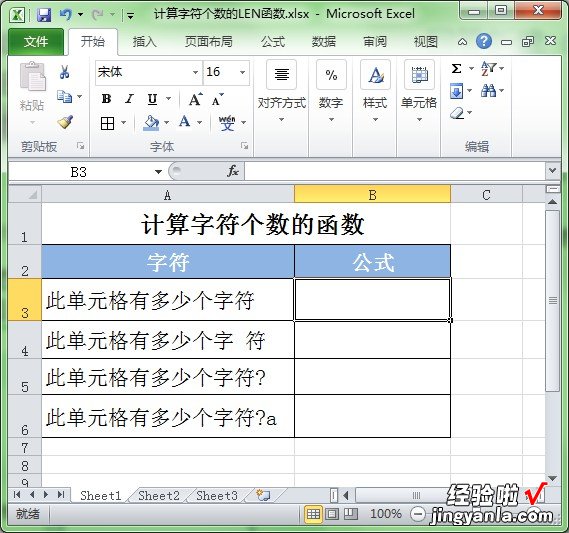
第一步:单击B1单元格,输入公式=len(a3) 。如下图:
【Excel如何计算单元格字符 如何计算字符个数】
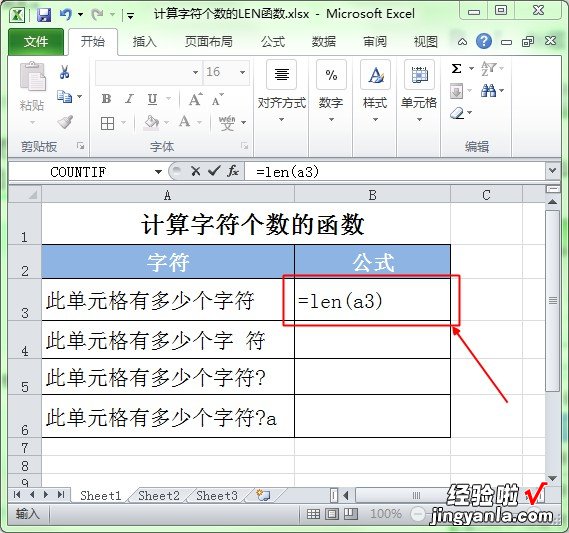
第二步:输入完公式后按回车键,就计算出了A3单元格的字符个数为10个 。如下图:
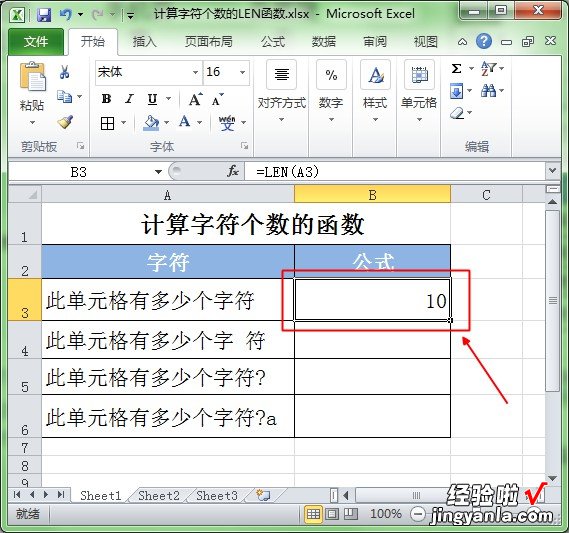
拓展:我们再利用复制公式的方法试计算下面A4、A5、A6单元格中有空格、标点符号和字母的字符个数 。把鼠标放在B3单元格右下角黑色正方形上,双击鼠标复制公式 。如下图:
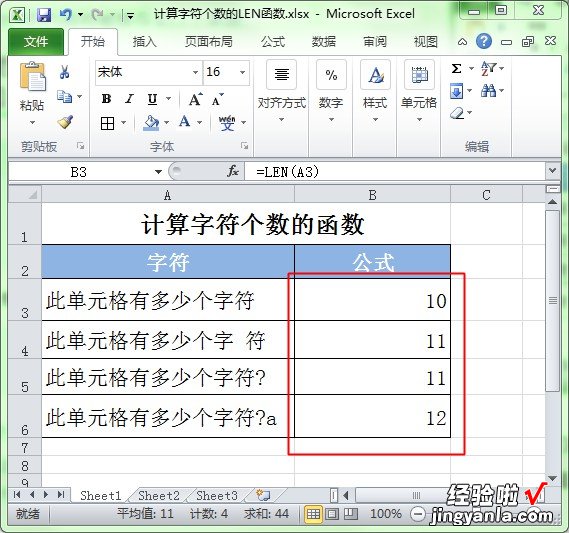
说明:len()函数是用来计算字符个数的函数 , 这里的字符可以是汉字、空格、标点符号和字母等 。
二、Excel如何计算单元格字符
很多小伙伴都会利用Excel进行编辑,偶尔也需要计算单元格字符,那么现在就来教你Excel如何计算单元格字符
首先打开或编辑好要计算单元格字符的格式,然后点击要输入结果的单元格
然后点击【公式-插入函数】
然后查找【LEN】公式,点击确定
然后打开函数参数对话框,在字符串后面输入要计算字符的单元格
最后点击确定即可看到结果,如果要计算多个单元格 , 鼠标移至单元格右下角形成黑色,再向下拉动
最后即可得到全部结果
